یکی از موارد آزاردهنده در ارتباط با یک اینترنت پرسرعت، افزایش تعداد وب سایتهایی است که به محض ورود کاربر به صفحه اصلی و دیگر صفحات سایت به پخش خودکار ویدئوها (اغلب صدادار) میپردازند. بعضی اوقات ویدئوها بی سر و صدا در گوشه صفحه نمایش داده میشوند اما در بعضی مواقع درست روبروی شما ظاهر شده و پخش میشوند. نکتهی مهم این است که شما در هر صورت باید بتوانید پخش خودکار ویدئوها را کنترل کنید (خواه آنها را ببینید یا نبینید). کروم و فایرفاکس در سیاستهای پخش خودکار به صورت پیشفرض بسیار آزادانه عمل میکنند بنابراین برای غیرفعال کردن آنها باید چند ترفند به کار بگیرید. با دیجی رو همراه باشید.
1. غیر فعال کردن پخش خودکار ویدئو در کروم
به تازگی سیاستهای پخش خودکار کروم تغییرات زیادی را پشت سر گذاشته است و در حال حاضر دقیقا نمیتوان فهمید که چه سیاستی در پیش گرفتهاند. آنها اوایل سال 2018، درباره اجرای سختگیرانهتر سیاستها برای پخش خودکار صحبت کردند اما بعد از شکایت استودیوی توسعه بازی های Indie HTML5 که اعلام کرد این سیاستها تأثیر وحشتناکی بر درآمد آنها داشته است سیاست خود را پس گرفتند.
بنابراین در حال حاضر، کروم در پخش خودکار ویدئوها خیلی سختگیرانه عمل نمیکند. تا زمانی که ویدئوها در حالت بی صدا پخش میشوند اگر روی محتوایی از صفحه کلیک کنید یا اگر قبلاً مرتب به سایتی سر زده و فایل صوتی و ویدئویی را پخش کرده باشید ویدئوها خود به خود نمایش داده میشوند. اگر هنوز هم میخواهید پخش خودکار ویدئو در کروم را مسدود کنید باید کارهای زیر را انجام دهید:
- در نوار آدرس کروم خود chrome://flags/#autoplay-policy را تایپ کنید.
- روی منوی کنار Autoplay Policy کلیک کنید. در این قسمت همانطور که در تصویر زیر مشاهده میکنید 4 گزینه وجود دارد.
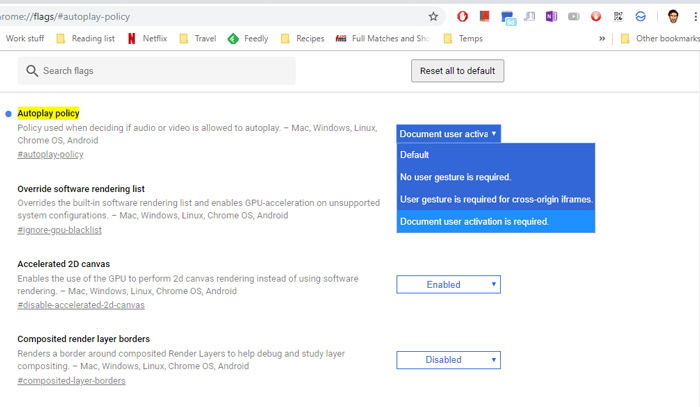
- آخرین گزینه (Document USER activation is required) را برای مسدود کردن پخش خودکار ویدئوها انتخاب کنید.
کنترل پخش ویدئوهای فلش در کروم
ویدئوهای فلش به طور پیش فرض در کروم غیرفعال هستند (مرورگر ابتدا از شما میپرسد که آیا میخواهید ویدیو پخش شود یا خیر). با این وجود هنگامی که وارد سایتی میشوید که ویدئوی فلش دارد میتوانید با کلیک کردن روی نماد قفل در نوار آدرس و رفتن به تنظیمات تعیین کنید پخش ویدئوی فلش کدام سایتها مسدود شود و همچنین میتوانید انتخاب کنید کدام یک اجازه پخش ویدیوهای فلش را داشته باشند. پس از کلیک روی قفل، روی “Site Setting” کلیک کنید، سپس بر روی منوی کنار Flash کلیک کرده و “Ask” “Allow” یا “Block” را مطابق نیاز خود انتخاب کنید.
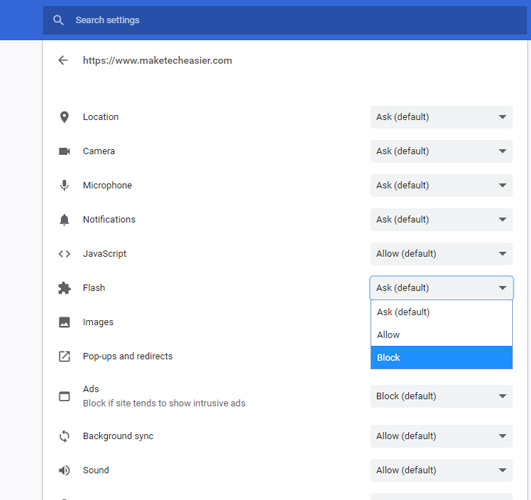
استفاده از افزونه Data Saver
شاید مرورگر کروم شما چه چندسالی است که به روز رسانی نشده اما افزونه رسمی Saver Saver برای گوگل کروم یکی از بهترین راهها برای مسدود کردن پخش خودکار ویدئوها در مرورگر شما است. آن را نصب و اجرا کرده و با استفاده از آن از پخش خودکار ویدئوها جلوگیری کنید.
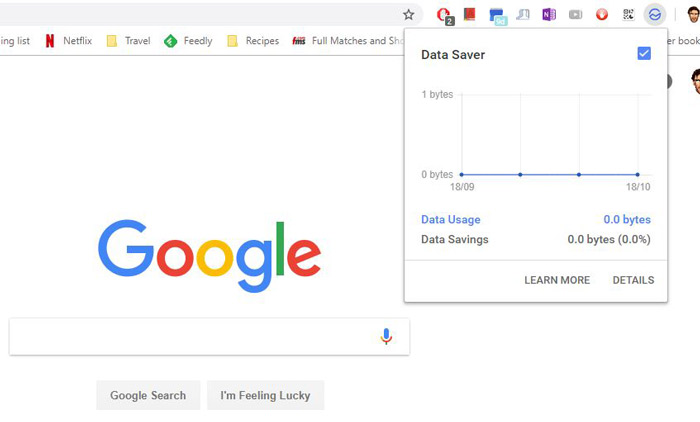
2. غیرفعال کردن پخش خودکار ویدئو (Video Autoplay ) در فایرفاکس
فایرفاکس کوانتوم با تغییراتی در سال گذشته روبرو شد و یکی از این تغییرات به کارگیری روشی متفاوتتر برای جلوگیری از پخش خودکار ویدئوها در مرورگر است. بهترین کاری که میتوانید انجام دهید این است که به about : config در نوار آدرس فایرفاکس بروید و media.autoplay را در کادر جستجو تایپ کنید.
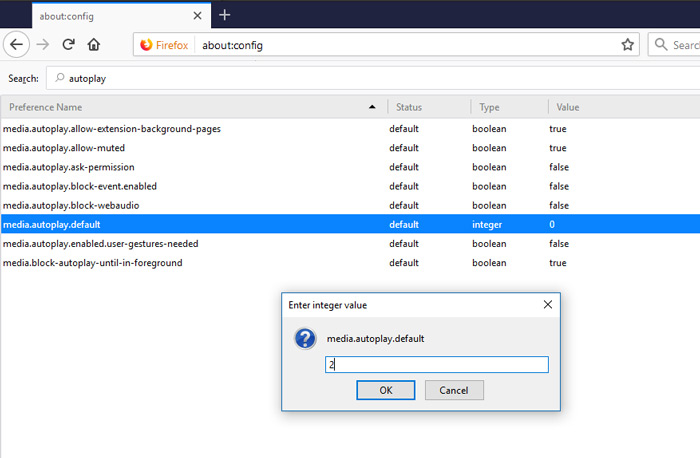
چیزی مشابه media.autoplay.default باید نشان داده شود و مقدار آن باید “0” باشد که اجازه پخش خودکار ویدئوها را بدهد. روی عدد دوبار کلیک کرده و آن را به یکی از اعداد زیر تغییر دهید:
- مسدود کردن پخش خودکار تمام ویدئوها
- سوال کردن در مورد پخش خودکار ویدئوهای یک دامنه
همانطور که مشاهده کردید با روشهای ساده بالا میتوانید از پخش خودکار و آزاردهندهی ویدئوهای سایتها جلوگیری کنید.












اینا مال نسخه قدیمی هست اپدیتش کنین
برای کروم گزینهای که گفتید وجود نداره!